看到一个帖子工程图自定义属性设置 - SOLIDWORKS - 机械社区 - 百万机械行业人士网络家园 (cmiw.cn) 想回复一下,但是内容比较多,就开个帖子记录一下。很多机械工程师都说会熟练使用SolidWorks,但是怎么个熟练法,就难说了。
* V+ p% R' d" E比如都说会建模,那曲面会用吗?钣金模板呢?电气布线/管路模板呢?大型装配体top-down和bottom-up哪个合适?。。。 } u1 n; o" `* C' x
& k$ H2 [" o' C4 X9 B5 i
4 w: Z; G- h: e* qSolidWorks 中常用的零件和工程图的属性链接关系,看似简单,但是找了全网都没看到哪里有说得清楚全面。。。" Q) ^& @+ i9 [2 G
7-2-1原则,记录于此!
. q8 P; ^. v& l+ Y0 |. a% o7 R9 m* B. P! J, \* d: z
总结来说:- O! N$ i$ \0 p% z% a* B
6 O- N }; h5 T
- $PRP 是2D工程图本身的属性
- $PRPSHEET是2D工程图中的3D模型里的属性
- $PRP $PRPSHEET 需要大写
- 没有正确参数时会显示错误(需要勾选 视图 - 注解链接错误)
- 中文半角双引号“ ”与英文双引号""不要搞混淆(全角更不用说了)2 s4 R' ]9 ~ r% @ i) E
7 S1 z7 L* P2 A* f
! \$ ]) [5 K+ p% A, m% ]0 Y2 E
例如' T7 y' X: ?0 J }% c
$PRPSHEET:"SW-File Name" 对应的是在3D模型的文件名
' ~0 J5 L' E5 M& W* A; y' u4 t$PRP:"SW-File Name" 对应的是在2D图纸的文件名% I1 B% O, ]8 Y; H9 q/ Y# r
, u) A. `+ z7 e8 S以下是详细介绍:
+ H! m8 q V+ v7 ` M# _3 v3 E- ]7 x
2D工程图 添加 注释 - 链接到属性:
5 H8 K. d3 m- | T& j V
' t. P8 F9 f& e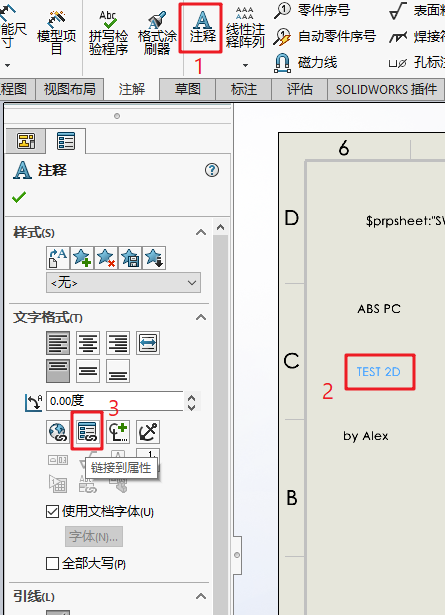
6 a6 F$ {+ B0 C' X( G# g
9 ^) j8 |( r% S) Q) z7 }4 k/ t
# @, U- \; N$ R- j- ~
; \/ X. X: O( D# s' R
' t/ C1 h @5 f+ @7 ~0 m$ U, h: L# B/ |4 D% i0 a
9 X3 |. b( C- X# M) b5 d3 U! L属性内容有以下3种:
3 B0 M1 q9 G: Q# P1 d$ J3 q" s# P) T4 q' M
. B; F, [: n9 J( h% S$ g
3 A3 X: h: C3 d# B1 q
: o. N; v) V; h/ d$ k- ?

' G, D" t: I# U+ s% n1 R8 W( t2 |! d& f, _
4 F! y# Q- q2 b% Z8 b/ g
$ L1 ]) O/ y# f8 P$ N" I- k& X! C& v: d
" K3 K6 z7 R) y R
! M0 q/ e4 c+ f3 N$ X+ O如果选择 使用来自此项的自定义属性 - “图纸属性”中指定的工程图视图,则 意味着是 选择 3D模型 中的属性,鼠标放在注释上可以看到链接的属性是 $PRPSHEET 参数:2 r" P8 u, f" M' K- |: C) J
$ T$ R6 s$ P8 A0 n( @& R2 U- ?4 E' K# m
7 K9 \5 N7 ?3 l" ]( F3 I9 |+ a+ y, A7 k9 G3 Z
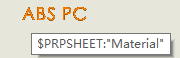
, L5 E# Q7 N! \" c
& k: Q! r( g2 ]8 Q
/ k- W; g) W) o, h5 z# A" `4 [% n7 Q, d5 p' v
) j% y9 ?+ ]' y) ^+ C \
6 o. ]& m H) V: n4 U- b6 l! h, ^2 U. l) d1 ^/ \) }4 l9 j
. h- j( l; r0 t/ o/ b. n4 _% N" n: @; g/ a0 D( Z) s
: P% _- o1 m( c* c+ u3 ?/ p. I, R# o
其他2个则是$PRP:
5 M2 i2 f! o- @& D+ {: [6 R. p4 j/ q: g( R, m4 Q2 W
( ~6 H( b1 L, X# L7 Q5 c$ T3 `# _7 g x* ~3 F1 N1 {5 ^
; H; ?3 P" W* E: ^2 Y
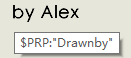 " L7 U6 _) d. R) c# P) o1 {$ h5 O " L7 U6 _) d. R) c# P) o1 {$ h5 O
) `0 e7 [4 q* `8 I8 |
8 R4 o% b/ {# R M* @2 D3 I* T; G5 ]& P4 g8 J& w" _" G! l& z
" h0 }" [! s- i" M
; [/ C' m% } [/ l& l; b" f
, u/ e* [3 O0 O3 [或者$PRPSMODEL等 (很少用,一般用以上2种):
- O# U: r! }5 t; _- q+ Q; }. m' X& X0 X" k3 J' p
: h# \ g# D- F3 C8 m
7 A v$ R5 b2 C/ J5 j) h
' s z- [3 ^* b% v& u2 p; h
7 D# T2 }& z) k5 m8 S" ~
, A* C) A1 i4 u! ?
$ \! q* E' T4 |: m, E: n8 R, F8 A4 G- t2 F$ J$ n3 o
+ p. l; O3 y+ M6 s2 R
* }5 m, x8 A! P! t4 f
2 `, ^# M+ w7 b- N* p7 F( A中文和英文可以互唤,功能是一样的
3 n* j9 C7 _/ S- Q( g# l+ k8 M8 L _
如 “SW-作者” 和 “SW-Author”是一样的。
/ w# {3 x8 @* Q' k$ ~" M
5 a( Q8 E1 e4 w# l因为是 使用中文界面,所以后面括号内的英文和前面的中文可以二选一输入, 英文界面如下:
7 K- m4 h7 R; a o/ e* d
8 z4 h% j$ w6 H0 c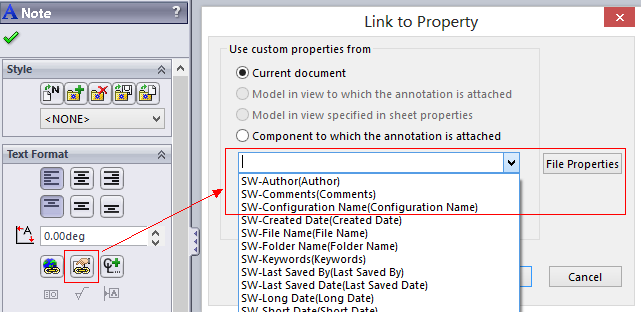
3 T7 Y0 E- J* f2 e% r/ ^/ B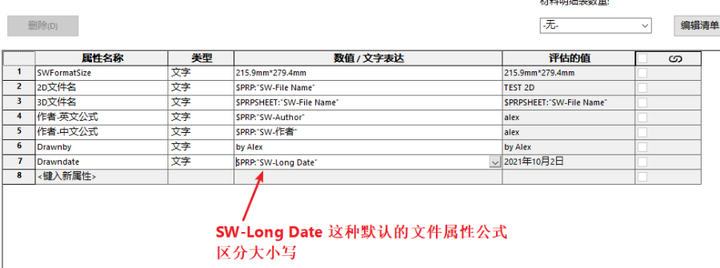
. v5 j, q2 }) g, D/ P9 D$ ?7 @; C7 g* |8 v" z! P
$ p2 y9 g, D; l( I2 D英文版本比较直观一些:
/ M- g/ G7 G+ T W3 |How to work with custom properties (and cut lists) - CAD Booster
- V% G9 S. `- q$ R; A) D8 _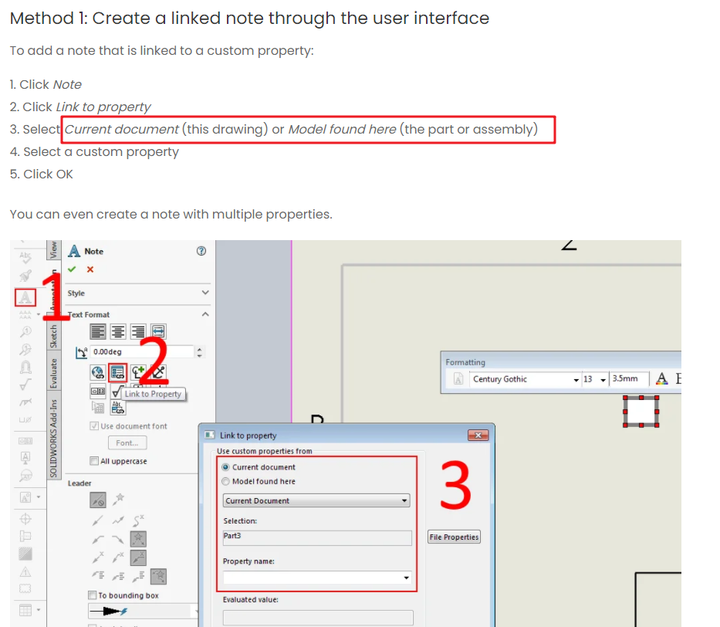 ; n0 k8 @9 N8 U i. N" S ; n0 k8 @9 N8 U i. N" S
) y. i- U% r, |2 G- g1 T1 P2 j- E8 z3 z* L4 s9 Y! T
3D模型 文件属性:/ k" K. t8 T+ H
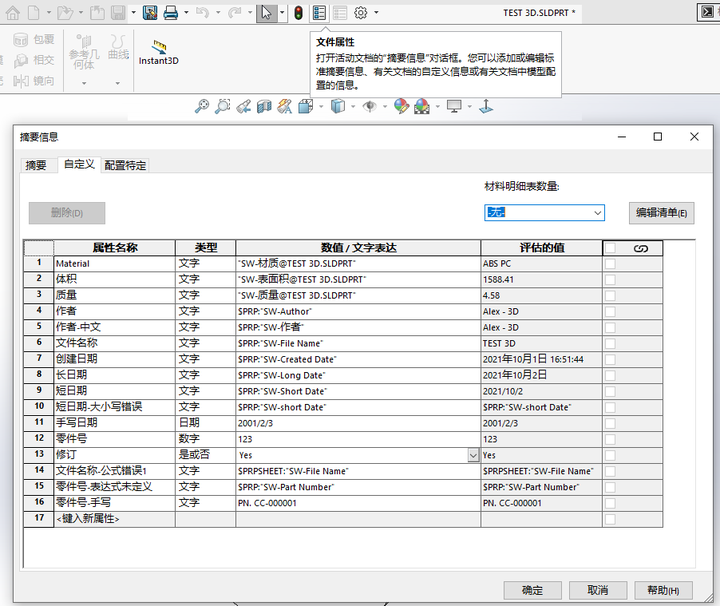 8 U4 x% ~: o! g ?; Q. a( V J 8 U4 x% ~: o! g ?; Q. a( V J
: k2 k V0 ^5 B7 f: x. E/ z其中属性名称有两种方式可以输入:- b5 J5 y2 L# K2 A) _& V
1. 使用下拉框输入
8 G2 ^) C5 R- ]4 x2 c6 I) t7 z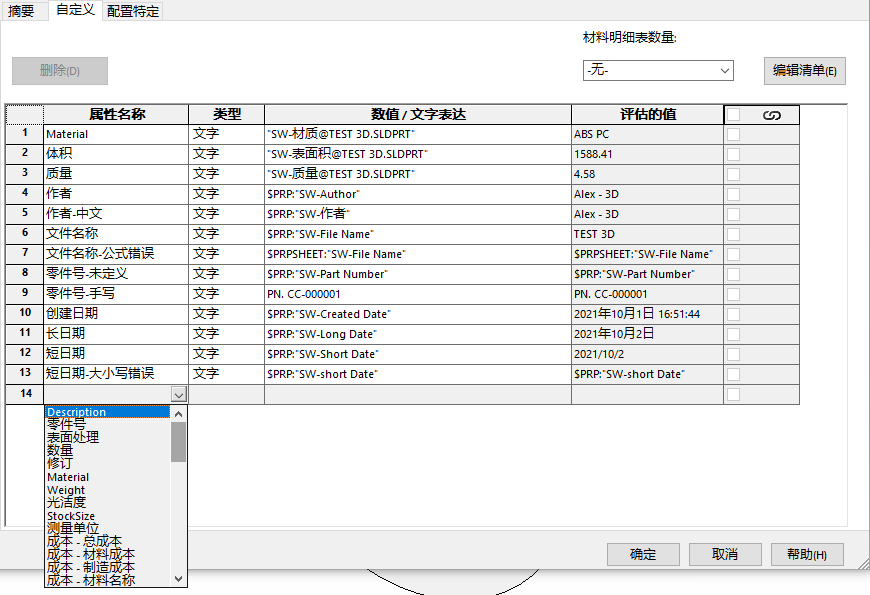
8 _6 @' P- Q y+ I/ a, W, Z3 G8 o9 V
下拉框的内容在自带的默认安装文件 properties.txt里
, t0 |! z8 h" g! U1 k c* V8 D* F' K( l0 `9 Z: e0 z; c5 k
 4 s) a" y1 t B! E6 q! ^ 4 s) a" y1 t B! E6 q! ^
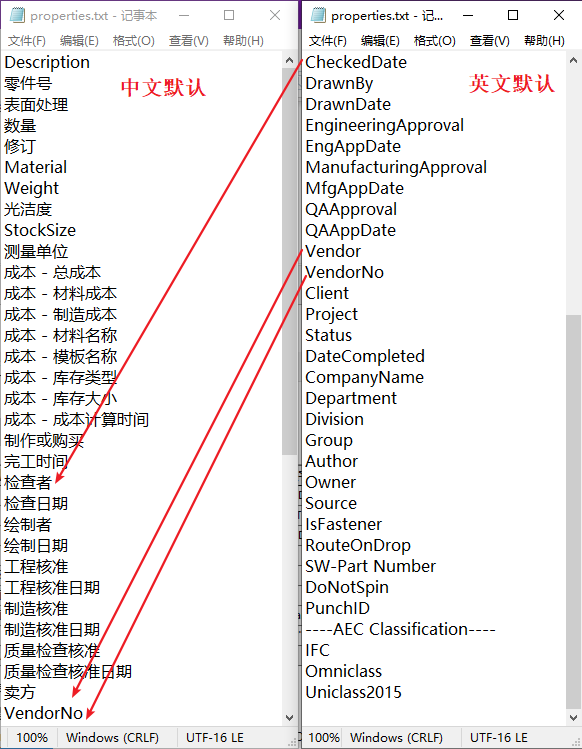
, F# N9 V* }8 T# {% s$ [+ J* k+ {, R5 L+ V8 Z
2. 手动输入. \) m, a- M7 l0 X5 m: I2 E
7 N; d/ ] t. O1 } K顾名思义,就是手动输入属性名称 对应的 数值/文字表达,一般 类型 保持默认的 文字 即可:
3 C% e9 |$ {; Y$ t0 [" |如下图的 零件号-手写 对应的 PN. CC-000001, 在出工程图时 参数使用 $PRPSHEET:"零件号-手写", 则可以显示 PN. CC-000001
3 |9 q% M* d# \' Y$ @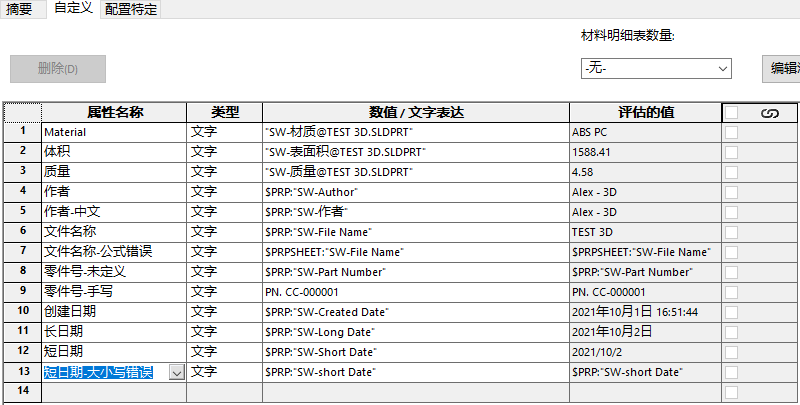
* W7 A0 v) m* F: C- [) c. w7 D5 E% C$ r s
而 数值/文字表达式 同样有2种方式输入:: X* l. x+ C; |0 E' B1 E* p/ k" X
1. 使用下拉框输入: T' m% U6 c0 y5 _
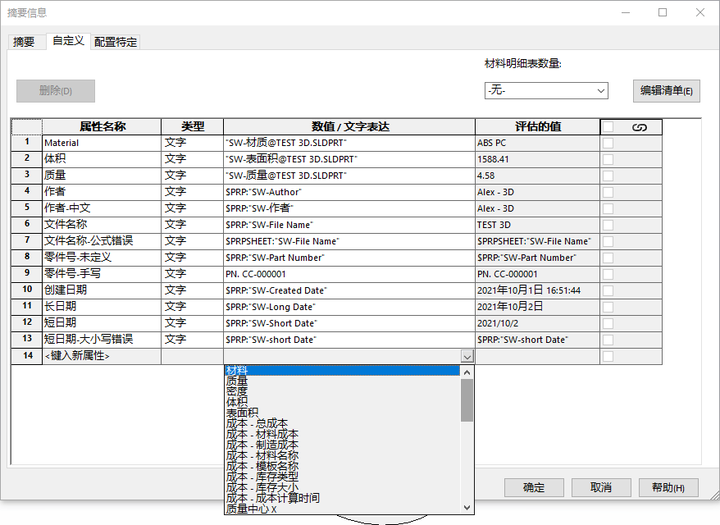 6 X6 }+ [3 x. ]/ [) ?7 ]* A4 q3 M 6 X6 }+ [3 x. ]/ [) ?7 ]* A4 q3 M
下拉框输入的内容只能是solidworks内部的参数。
) R" D! ?7 b& T' m1 O4 w+ i' [比如材料(需要设置材料),质量(定义了材料就知道了密度,创建3D模型才能知道体积,密度x体积=质量)。
# s. j) r0 A, |1 x' {# V6 v默认所有参数如下图:" D$ ^5 K$ S/ W' `8 [
- X. ^. S2 c+ a% t+ }
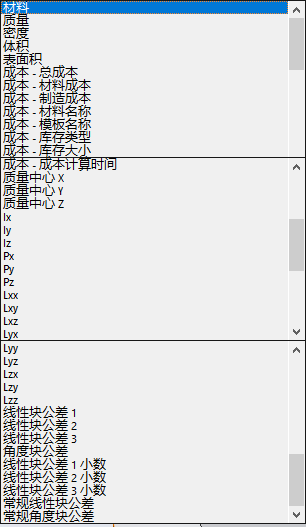 " O3 h3 m* [/ k6 e) _' z " O3 h3 m* [/ k6 e) _' z
/ t" K* r0 C+ }* W" \+ l4 x下拉框输入的值表达式如下图绿色内容:: g- o) h, Y! w( e% G
 6 g- ~4 M* J, b0 }! F, d 6 g- ~4 M* J, b0 }! F, d
“SW-材质@test 3D.sldprt”这个公式的内容也可以手写输入,保证不要写错即可。
8 G& b; H9 L1 M% r0 J( n$ U8 H7 N8 }. c; l
3 _+ q2 ]4 ~4 f- x- k
2. 手动输入2 c! K0 Y& d9 @" r
内容有以下几种形式:
3 w/ {2 U9 \. q' u( |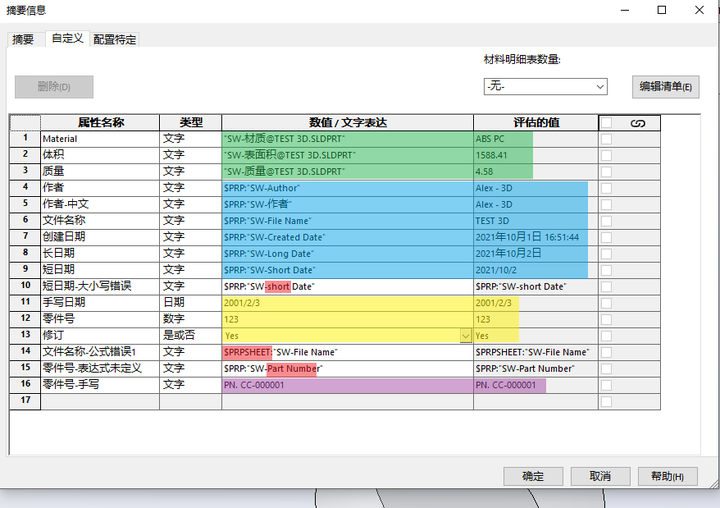 ! |) l% h- M$ O. z$ ?: }& b ! |) l% h- M$ O. z$ ?: }& b
3 }1 H! L! o2 @* c
其中:
" x$ i0 l( G$ J# p
( j6 i/ A1 N- C( u1 i. D/ V, ]' k蓝色:$PRP:"SW-Xxxxx", 同样适用于2D工程图属性,中英文皆可。
* T( u8 X! \. z) j, t黄色:日期 数字 是否等内容,需要符合solidworks自定义的规范。其中 是或否 只有yes和no的下拉框选项,应该放在上一类型“使用下拉框输入”" F7 c2 d* p0 `) p& a! A5 G G
紫色:纯粹的手写输入,在工程图中可以使用 $PRPSHEET:"零件号-手写" 这个注释通过 链接到属性 做自动关联
X# W Y# C9 I: ]8 }! e红色:* W V. y$ [1 r0 v4 f
- 注意公式默认参数的大小写不要出错, SW是大写,其他首字母需要大写
: k+ T6 `0 r7 P- U - 注意 $PRPSHEET 只能用在2D工程图纸内容(notes等)用来调用3D模型的属性参数,不能用在2D或者3D的自定义属性列表里。
, h4 H5 m% j6 F. s) J - 注意表达式需要使用默认定义参数,不识别自己编写的参数,如 part number它不知道是啥。% A1 S; t. f7 ?/ M
5 G/ j7 V/ [! {% J9 @. W
. _' o6 M# u0 z0 l" y" I
- |' ?( q. f6 N, w' {
2D工程图文件属性:4 N E6 J2 F$ t2 O6 S6 E# I
8 I- A4 T5 O" m3 d! e* n2 e0 Y注意:自定义中少了配置特定这一个选项卡。. M) p: p9 G+ O& ^! J
自定义内容与3D模型一样,也是$PRP表示本文件中定义的属性* O8 c' e! v4 F7 l8 J8 X. K
$PRPSHEET同样在摘要信息这里不能使用,(如果是在图纸上notes 链接到属性,可以使用$PRPSHEET抓到3D模型的属性,见上述内容)
" r7 [3 s7 |1 `% a! l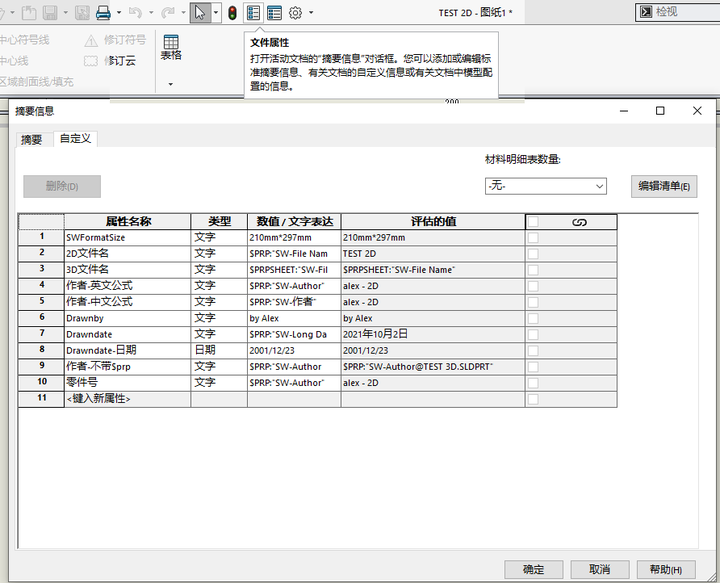
, p/ l3 J$ | R/ J! H a
4 U/ R8 a6 A `" d" {6 v5 l9 i9 t( x3 ^$ v+ m
右键 图纸空白处, 选择 编辑图纸格式 时 可编辑文字是蓝色的:. g6 W8 S, n+ K
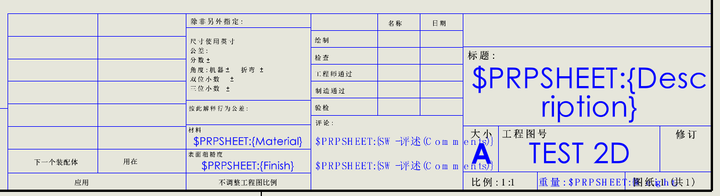
3 @* U5 k& B1 m6 ^- y2 C; }7 I8 h8 l4 y' J
退出编辑图纸格式,正常内容是黑色的。
5 P; L# ?- [& K1 W9 j5 M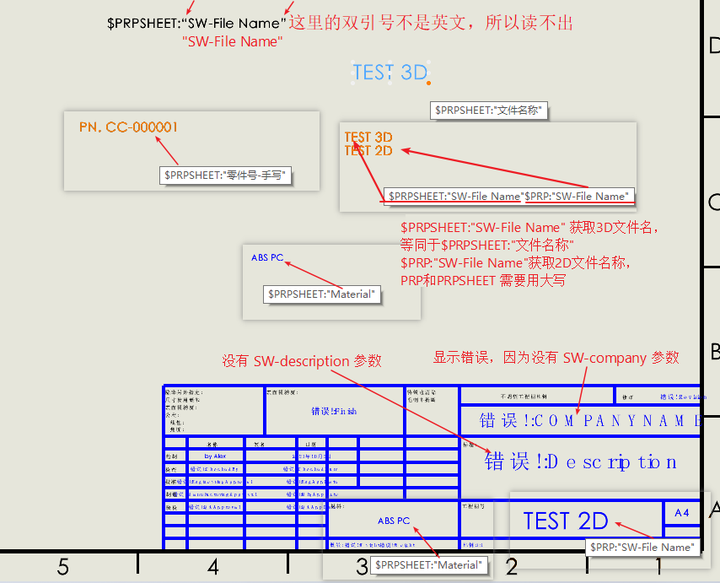 9 T' u: _% _8 c4 u4 { 9 T' u: _% _8 c4 u4 {
上图包含多个细节,自己可以查看并手动练习。& Q0 _% k. p4 P, n" C' m7 i( u& q
7 u! X( z- w& G3 v. ~) h, S; }3 ^
注意:
- M, A2 i8 Y0 i, [1 Y: m/ u, h7 F3 D1 S+ d$ `' @* s f1 z
- $PRP $PRPSHEET 需要大写
: ]5 C1 @ l& \3 R! d - 没有参数时会显示错误(需要勾选 视图 - 注解链接错误)* N. b' ]; H# c+ L$ X* V: C/ V
- $PRP是获取2D工程图参数
, Q# J& u* n5 f( N* m - $PRPSHEET是获取3D模型参数7 `/ C5 X. O7 [) Y& g7 r/ e$ Y
- 中文半角双引号“ ”与英文双引号""不要搞混淆(全角更不用说了)- S0 O( ` z- B7 x& |6 F
0 Y: @9 f2 _, @+ k) \ps, 如果想知道哪些链接属性有问题,可以 勾选 视图 - 注解链接错误:
M& \3 l( r) r1 e; j+ t1 ]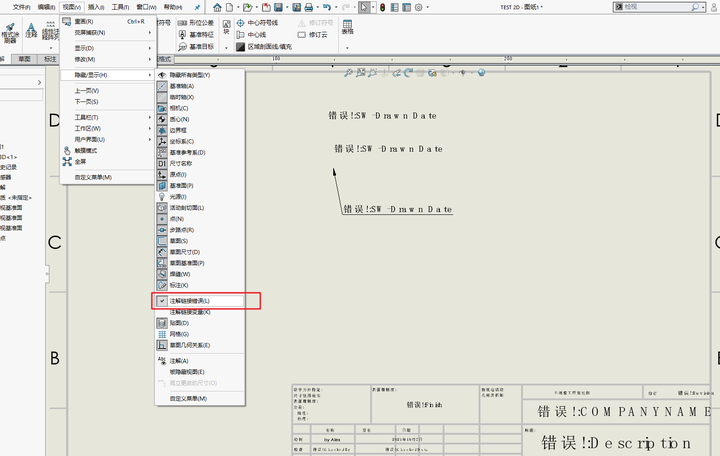
5 I( ~+ m% D4 W) `1 \6 |6 p @$ f* N' U# A4 ]! J3 c
4 u2 d9 d- @+ {5 |, n参考信息:" A0 ^! i4 k. t# }3 v2 }
5 x- P6 p, D# z$ n, \
All available variables for custom properties (and cut lists) (cadbooster.com)- E7 G8 a+ {* \% B
0 j: h* e e+ e" a/ Z, V- z, m自定义图纸格式 - 2019 - SOLIDWORKS 帮助
, r* l1 K2 w/ h& O( i E$ S
! L& F2 q& x' u% QCustomizing Sheet Formats - 2019 - SOLIDWORKS Help
! K7 @' I& Z! v2 g! v& E P @7 e0 M: {; k( e
链接注释到文档属性 - 2019 - SOLIDWORKS 帮助
* q/ N% h% [* s W3 l- j8 O
: V+ p } ?- r- zLinking Notes to Document Properties - 2019 - SOLIDWORKS Help2 e: m) ?" G2 L4 t' T' K
9 X; ^; ?9 ^; ]6 H9 a" J6 s
变量映射 - SOLIDWORKS 文件 - 2019 - SOLIDWORKS PDM 帮助
. g/ } a8 M: N- @
% E# G' Q- n- Z. Z' SSolidWorks_工程图自定义属性的链接 (e-works.net.cn)
1 ^8 h3 p( D* R g1 Z7 A
8 I: {& L. Q3 }/ n[SW]SolidWorks文件属性(Properties)_weixin_33980459的博客-CSDN博客
4 v# _, e$ a; }9 C5 i% o7 ^. J O; f
8 w. H) q4 ^8 l. ~5 ySolidWorks工程图模板属性链接 - 知乎 (zhihu.com)
" e# m6 q+ p( m( H; ~3 S
8 L7 Q" R8 w& n, W
8 ~- m% a. |! G* N' S
/ F1 [% s c7 T% w6 @( ]0 I; Y# U2 L3 w) \6 n, P+ \+ e
3 |: `( Q, v9 E0 m8 n5 d& r2 B
) `) `$ K' ^) U3 f, h1 C4 s0 U$ D
' p+ k. l, f& `/ H$ `$ b' O
4 S9 K0 e1 a' x8 q: x1 Y. z; `* M2 Y' k/ E j* S+ H
2 `' d4 ?3 m# @' @ |